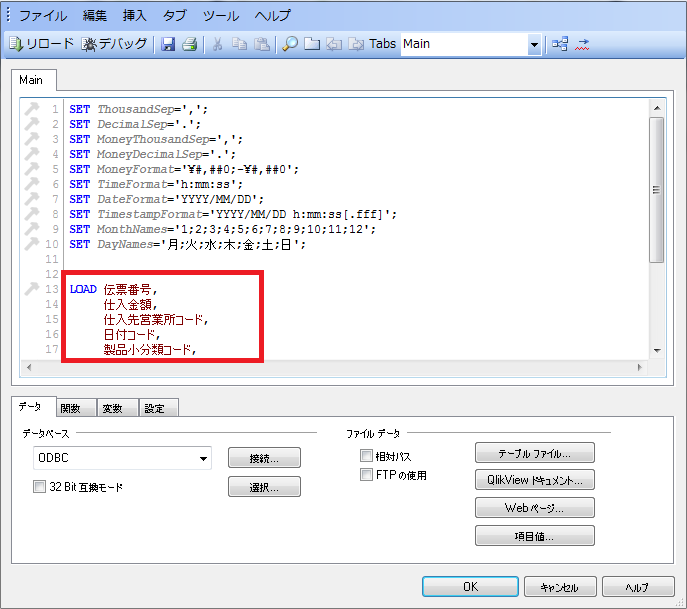
目次
Qlikview(クリックビュー)では、リストボックスやマルチボックスで選択した項目をロックすることができます。
ロックすることにより、他の項目が選択できなくなるため、
現状の分析条件を変更したくないときなどに設定すると便利です。
今回は選択した項目をロックする方法とロックした項目を解除するための
アンロックの方法をご紹介していきます。
1.Qlikviewの起動
初めにQlikviewを開きます。
ロードスクリプトを開き、データを読み込みます。
読み込みが完了したら、リロードをします。
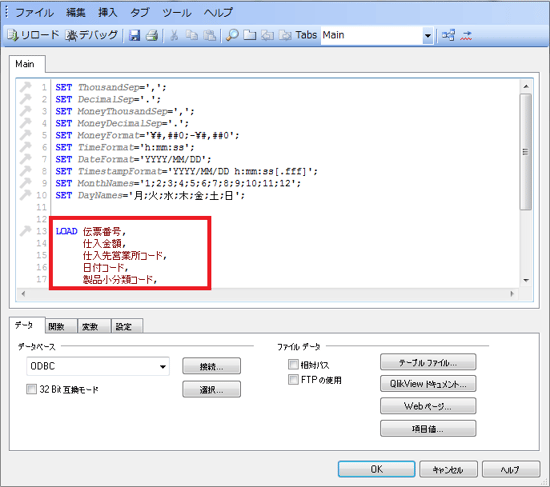
2.リストボックスの追加
【リストボックスの追加】を選択して、項目を追加していきます。
追加が完了したら、【OK】ボタンを押下します。
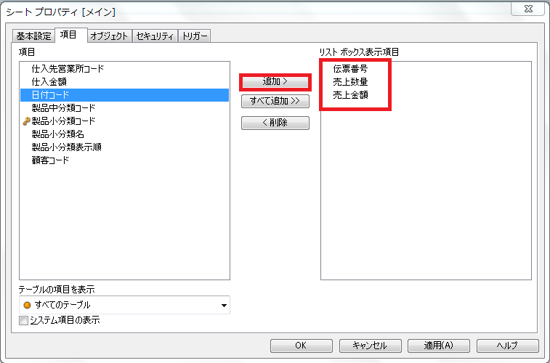
リストボックスが完成しました。
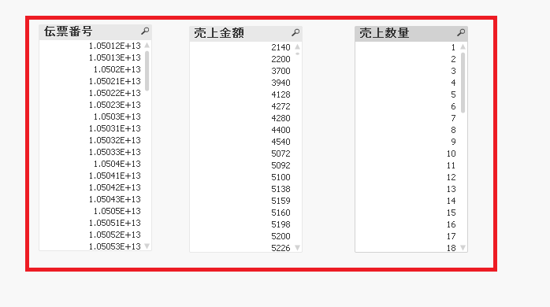
3.ロックの設定
追加したリストボックスから、項目をいくつか選択します。
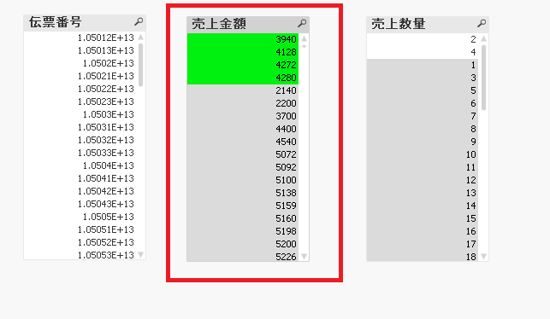
選択した状態で、【ロック】ボタンを押下します。
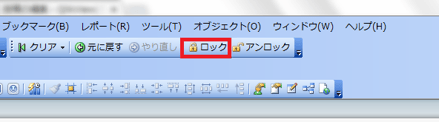
選択した項目がロックされたことが確認できます。
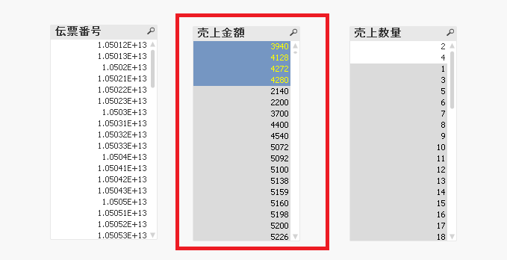
4.アンロックの設定
ロックを解除するためには、【アンロック】ボタンを押下します。
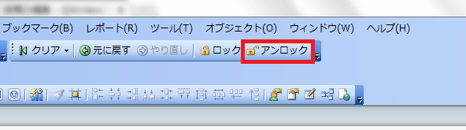
ロックが外れて、項目が選択できるようになったことが確認できます。
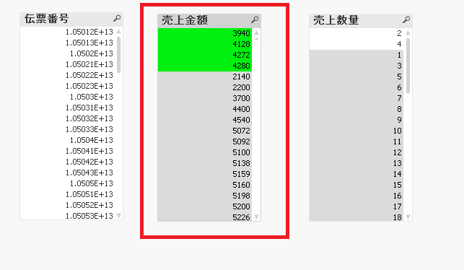
セールスマーケティング 部長 野球部 部長
RECOMMEND こちらの記事も人気です。